
时间:2020-09-30 07:18:16 来源:www.win10xitong.com 作者:win10
win10系统显示适配器不见了的情况我认为很多网友都遇到过,甚至有些时候会经常碰到,对于不了解系统的网友就不知道win10系统显示适配器不见了的问题该如何处理,那我们该如何做呢?可以试试小编的办法:1、检查一下显卡的接口有没有插稳,可能是显卡接口松动导致主板没有连接到显卡。可以将显卡拆下来,将显卡的金手指用橡皮擦擦拭干净,再将显卡插入卡槽固定。2、确认显卡正常接入后,开机,右键【我的电脑】选择【属性】就轻松加愉快的把这个问题处理好了。下面根据截图,我们一步一步的来学习win10系统显示适配器不见了的具体操作法子。
1、检查一下显卡的接口有没有插稳,可能是显卡接口松动导致主板没有连接到显卡。可以将显卡拆下来,将显卡的金手指用橡皮擦擦拭干净,再将显卡插入卡槽固定。

2、确认显卡正常接入后,开机,右键【我的电脑】选择【属性】。
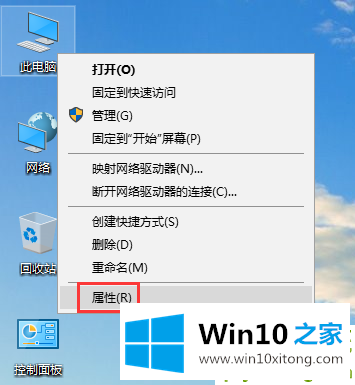
3、点击窗口左侧的【设备管理器】。
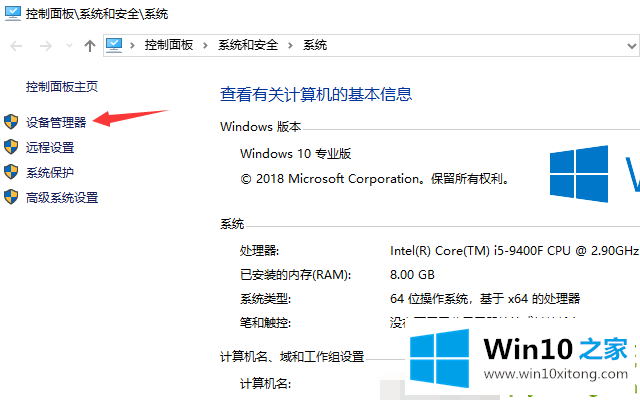
4、右键选择【扫描检测硬件改动】,这样显示适配器应该就会正常显示了。
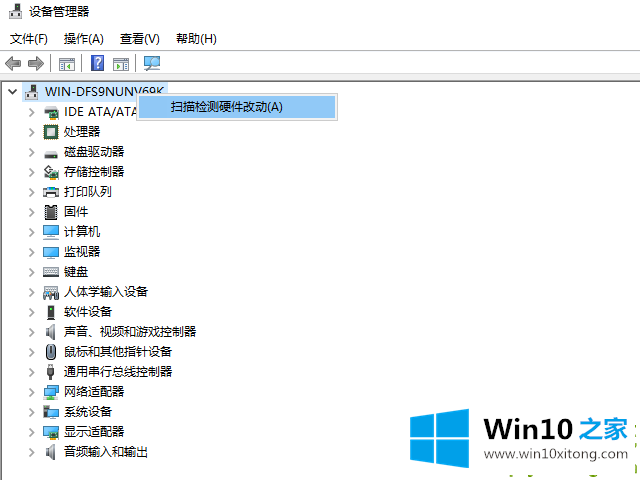
以上就是win10系统显示适配器消失不见的解决方法,希望能对各位起到帮助。
关于win10系统显示适配器不见了的具体操作法子就给大家说到这里了,多多关注本站,谢谢大家。